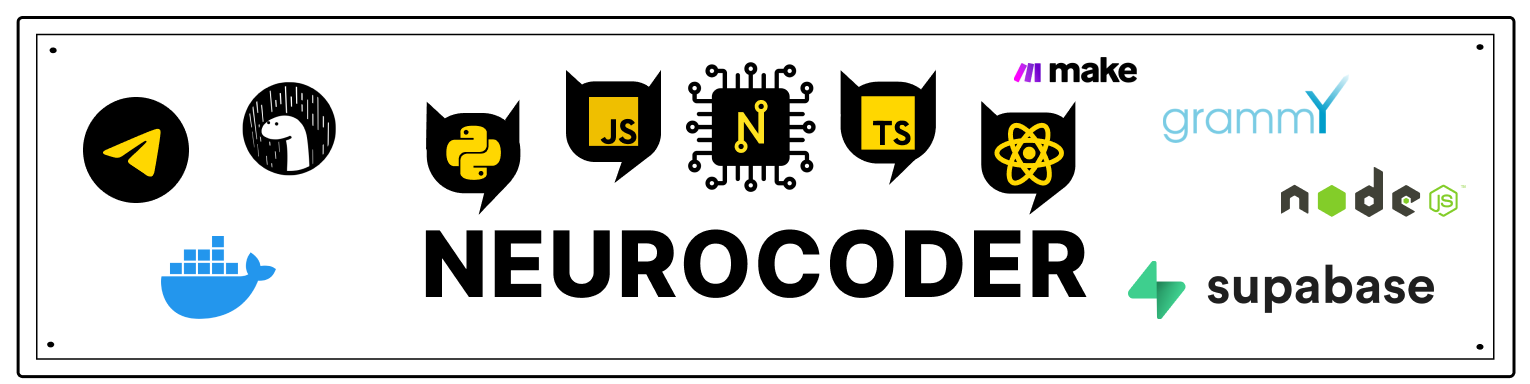StargateBasic
我们将学到什么
我们将学习如何创建商店,如何访问状态以及如何更新它。
安装工程
要安装项目存储库,请在控制台中输入:
git clone https://github.com/gHashTag/stargate1.git
项目文件夹中的下一个:
yarn // 或者我们使用 npm install
然后:
npx react-native run-android // 或 run-ios
这些步骤后,你应该得到这个结果:
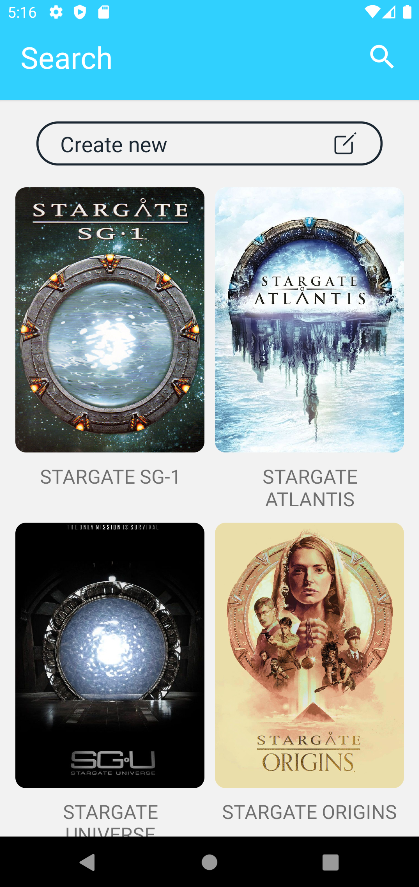
检讨
考虑文件夹 src/store/movieSlice:
import { createSlice } from '@reduxjs/toolkit'
import { nanoid } from 'nanoid/non-secure'
import DATA from './data.json'
const initialState = {
data: DATA
}
export const movieSlice = createSlice({
name: 'movie',
initialState,
reducers: {
createNew: (state, action) => {
state.data.push({ ...action.payload, id: nanoid() })
},
removeById: (state, action) => {
state.data = state.data.filter(a => a.id !== action.payload)
}
}
})
export const { createNew, removeById } = movieSlice.actions
export const movieReducer = movieSlice.reducer
在这里,我们创建了存储库的"切片",在那里我们指定了它的名称,初始状态以及用于更改状态的函数-reducer。 之后,我们从切片中导出我们的movieSlice,reducer和actions以供进一步使用。
之后,我们需要创建我们的商店并将应用程序包装在<Provider>中,以便应用程序可以访问状态→
import { configureStore } from '@reduxjs/toolkit'
import { movieReducer } from './movieSlice'
export const store = configureStore({
reducer: {
movie: movieReducer
}
})
import React from 'react'
import { SafeAreaProvider } from 'react-native-safe-area-context'
import { Provider } from 'react-redux'
import Navigation from './src/Navigation'
import { store } from './src/store'
function App() {
return (
<Provider store={store}>
<SafeAreaProvider>
<Navigation />
</SafeAreaProvider>
</Provider>
)
}
export default App
完成了! 现在我们可以在应用程序的任何地方从商店获取状态。
进入国家
现在让我们使用状态 src/screens/HomeScreen:
// ...其他进口
import { useSelector } from 'react-redux'
export function HomeScreen({ navigation }) {
{/* ... */}
const list = useSelector(state => state.movie.data).filter(a =>
a.name.toLowerCase().includes(filterText.toLowerCase())
)
{/* ... */}
return (
<SafeAreaView>
{/*.....*/}
<FlatList
data={list}
{/*.....*/}
keyExtractor={item => nanoid()}
showsVerticalScrollIndicator={false}
renderItem={({ item, index }) => (
<ImageCard
data={item}
onPress={() => navigation.navigate('DETAIL_SCREEN', { show: item })}
/>
)}
/>
</SafeAreaView>
)
}
正如我们所看到的,您需要使用react-redux库中的用户选择器钩子来访问组件中的任何状态。
状态变化
更新状态的唯一方法是调用 dispatch() 返回钩子的方法 useDispatch() 并传递动作对象。 存储库将启动其reducer函数并将新的状态值存储在内部。
我们以前在 src/store/movieSlice, 好吧,让我们使用它们。
移走
我实现了电影卡的删除 src/components/ImageCard 通过 Alert:
import React from 'react'
import { useDispatch } from 'react-redux'
import { W } from '../../constants'
import { removeById } from '../../store/movieSlice'
const ImageCard = ({ data, onPress }) => {
const dispatch = useDispatch()
function openAlert() {
function del() {
dispatch(removeById(id))
}
Alert.alert(
'Confirm action',
'Are you sure you want to delete this movie?',
[
{
text: 'Cancel',
onPress: () => console.log('Cancel Pressed'),
style: 'cancel'
},
{ text: 'Yes', onPress: del }
],
{ cancelable: true }
)
}
return // 组件
}
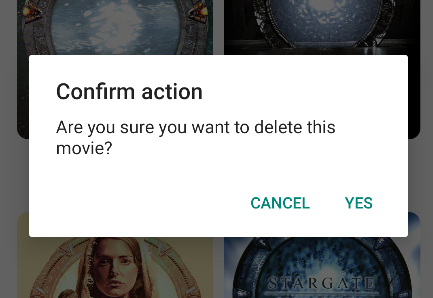
正如我们所看到的,动作被传递给dispatch函数,而动作反过来可以接受有效负载参数(在这种情况下,id)。
增编
加到状态类似。 (src/screens/AddMovieScreen):
import React from 'react'
import { StyleSheet, View, ScrollView, KeyboardAvoidingView } from 'react-native'
import { FormMovie, Header } from '../../components'
import { BLUE, WHITE } from '../../constants'
import { useHeaderHeight } from '@react-navigation/elements'
import { useDispatch } from 'react-redux'
import { createNew } from '../../store/movieSlice'
export function AddMovieScreen({ navigation }) {
const headerHeight = useHeaderHeight()
const dispatch = useDispatch()
function handleSubmit(form) {
dispatch(createNew(form)) // 我们传送 payload
navigation.navigate('HOME_SCREEN')
}
return (
<>
<Header
title={'Your movie'}
onPress={() => navigation.goBack()}
iconLeft="ios-arrow-back"
headerColor={BLUE}
colorLeft={WHITE}
/>
<KeyboardAvoidingView
style={{ flex: 1 }}
behavior={Platform.OS === 'ios' ? 'padding' : 'height'}
keyboardVerticalOffset={headerHeight}
>
<ScrollView>
<View style={screenCont}>
<View style={{ height: 50 }} />
<FormMovie onSubmit={handleSubmit} />
</View>
<View style={{ height: 70 }} />
</ScrollView>
</KeyboardAvoidingView>
</>
)
}
结果
我们学会了如何在实践中使用redux